Гугл карты – одна из самых популярных навигационных служб в мире. С помощью этого сервиса вы можете найти любое место на планете и легко добраться до него. Одной из самых интересных и полезных функций Гугл карт являются панорамы улиц. Это 360-градусные изображения, которые позволяют вам почувствовать себя на выбранной улице, даже не выходя из дома.
Если вы новичок в использовании Гугл карт и хотите узнать, как включить панорамы улиц, не волнуйтесь! Этот простой и понятный гид поможет вам освоить эту функцию. Просто следуйте инструкциям и наслаждайтесь увлекательным путешествием по улицам мира!
Шаг 1: Откройте Гугл карты. Чтобы начать использовать панорамы улиц, откройте приложение Гугл карты на своем смартфоне или перейдите на официальный сайт Гугл карты на компьютере. Вы можете скачать приложение Гугл карты в App Store или Google Play. Если вы используете компьютер, просто откройте веб-браузер и введите "Гугл карты" в строку поиска.
Шаг 2: Выберите место. Воспользуйтесь поиском на Гугл картах, чтобы найти место, панорамы улиц которого вы хотите увидеть. Это может быть улица в вашем городе, известная достопримечательность или удаленный уголок земного шара. Просто введите название места или его адрес в строку поиска и нажмите кнопку "Поиск".
Примечание: К сожалению, панорамы улиц не доступны для всех мест, особенно в отдаленных или недоступных регионах. В таких случаях может быть доступно только фотографии места.
Как включить панорамы улиц в Гугл картах?

Гугл карты предлагают возможность просмотра панорам улиц, что позволяет вам получить более реалистичное представление о месте. Чтобы включить эту функцию, следуйте инструкциям ниже:
- Откройте Гугл карты на своем компьютере или мобильном устройстве.
- Введите адрес или название места, которое вы хотите просмотреть.
- Нажмите на значок "Просмотреть улицу" в нижнем левом углу карты.
- Появится окно с панорамой улицы, которую вы можете увидеть.
- Чтобы перемещаться по улице, щелкните и перетащите фигурку человечка в нужное место. Вы сможете видеть окружающие вас виды, такие как здания, улицы и природа.
- Чтобы увеличить или уменьшить масштаб, используйте кнопки "+" и "-" на панели навигации в правом нижнем углу.
- Если вы хотите вернуться к карте, нажмите на значок с крестиком в правом верхнем углу или закройте вкладку с панорамой улицы.
Теперь вы знаете, как включить панорамы улиц в Гугл картах и познакомиться с местами в реальном времени. Эта функция особенно полезна, если вы планируете путешествовать или исследовать новые области.
Создай учетную запись на Google
Для использования функции панорамы уличного уровня в Гугл картах необходимо иметь учётную запись на Google. Если у вас еще нет такой записи, следуйте этим простым шагам для создания:
- Откройте веб-браузер и перейдите на страницу создания учётной записи Google.
- Нажмите на кнопку "Создать учётную запись".
- Заполните все необходимые поля, включая имя, фамилию и желаемый адрес электронной почты. Выберите надежный пароль, чтобы обеспечить безопасность вашего аккаунта.
- Введите ваш номер телефона для подтверждения учётной записи и защиты от несанкционированного доступа.
- Прочитайте и принимайте условия использования и политику конфиденциальности Google.
- Нажмите на кнопку "Создать учётную запись".
Поздравляю! Теперь у вас есть учетная запись Google, которую можно использовать для входа в Гугл карты и получения доступа к панорамам улиц. Не забудьте сохранить вашу учётную запись и пароль в безопасном месте, чтобы не потерять доступ к вашим данным в будущем.
Зайди в раздел Гугл карты
Перед тем как начать использовать панорамы улиц в Гугл картах, необходимо зайти в соответствующий раздел. Вот пошаговая инструкция о том, как это сделать:
- Открой браузер и перейди на главную страницу Гугл карт.
- В верхнем левом углу экрана найди и нажми на значок "Меню", обычно изображается тремя горизонтальными линиями.
- В выпадающем меню выбери пункт "Панорамы улиц".
- Теперь ты находишься в разделе панорам улиц Гугл карт. Здесь ты можешь перемещаться по улицам, изучать окружающую местность и находить нужные тебе адреса.
Теперь ты готов использовать панорамы улиц в Гугл картах и наслаждаться детальным изображением местности прямо с экрана своего компьютера или мобильного устройства.
Настройте отображение панорам улиц

Чтобы включить отображение панорам улиц в Гугл картах, выполните следующие шаги:
- Откройте Гугл карты на вашем устройстве.
- Нажмите на значок меню в верхнем левом углу экрана.
- В появившемся списке выберите "Настройки".
- Пролистайте вниз и найдите раздел "Просмотр панорам улиц".
- Убедитесь, что переключатель режима "Панорамы улиц" включен.
После того как вы включите отображение панорам улиц, вы сможете видеть детализированные изображения улиц и окружающей среды прямо на карте Гугл.
Обратите внимание, что доступность панорам улиц зависит от наличия соответствующих данных в Гугл картах для выбранного региона.
Введите адрес или название места
Чтобы включить панорамы улиц в Гугл картах, вам необходимо сначала найти интересующий вас адрес или название места. Это можно сделать двумя способами:
1. Введите адрес прямо в поиск на главной странице Гугл карт. Начните вводить адрес в поле поиска, и Гугл карта будет автоматически предлагать вам варианты адресов. Выберите нужный адрес из предложенного списка.
2. Введите название места, которое вы хотите найти, в поле поиска на главной странице Гугл карт. Например, если вы ищете ресторан, введите его название, и Гугл карта предложит вам список ресторанов с этим названием. Выберите нужное место из списка.
После того, как вы введете адрес или название места, Гугл карта покажет вам точное местоположение на карте. Вы также можете использовать функцию перетаскивания карты для более точного выбора места.
Под картой будет появляться панель, в которой будет предоставлен выбор различных вариантов представления карты. Чтобы включить панораму улиц, выберите опцию "Улицы" или "Street View" в этой панели.
Теперь вы можете перемещаться по улицам с помощью мыши или сенсорного экрана и изучать окружающую среду. Вы также можете увеличивать и уменьшать масштаб изображений, чтобы получить более детальный или общий вид окружающей среды.
Не забывайте, что панорамы улиц не доступны для всех мест, особенно в удаленных или недоступных регионах. Однако, вы можете использовать эту функцию для большинства крупных городов и туристических мест по всему миру.
Выберите нужную панораму
Когда вы открываете Гугл карты и переходите в режим панорамы улиц, перед вами открывается уникальная возможность исследовать места по всему миру виртуально. Для того чтобы выбрать нужную панораму, следуйте этим простым шагам:
- Введите адрес или название места в поисковую строку вверху экрана.
- Карта автоматически переместится к указанному месту и отобразит доступные панорамы улиц.
- Выберите панораму, на которую вы хотите посмотреть, щелкнув на ней.
Когда вы выбираете панораму, она откроется на весь экран, и вы сможете изучать местность в деталях. Вы можете вращать панораму, приближать и отдалять изображение, а также перемещаться по улицам с помощью стрелок на экране.
Совет: Если у вас возникли проблемы с выбором панорамы улицы, попробуйте провести более точный поиск или уточнить адрес.
Теперь вы знаете, как выбрать нужную панораму улицы на Гугл картах и наслаждаться виртуальными путешествиями по всему миру.
Посмотрите панораму улицы
Панорамы улиц в Гугл картах позволяют вам буквально оказаться на улице, не выходя из дома или офиса. Вы можете видеть окружающую среду и перемещаться по улицам, словно находитесь там на самом деле.
Чтобы посмотреть панораму улицы, просто найдите интересующую вас локацию на Гугл картах. Приблизьте карту, чтобы увидеть улицы более детально. Затем наведите курсор на карту, чтобы появился небольшой круг со стрелками направления.
Нажмите на этот круг и у вас появится панорамный вид улицы. Вы сможете видеть окружающую обстановку, перемещаться вперед или назад по улице, вращать изображение в любом направлении, приближать или отдалять карту, чтобы увидеть больше деталей.
В разных регионах мира панорамные изображения улиц доступны в разной степени. Большинство мест в крупных городах и туристических точках представлены в панорамном виде, но вы можете также увидеть и меньшекрупные города и даже отдаленные районы сельской местности.
Панорамы улиц создаются с помощью специальных автомобилей, оборудованных камерами и другими техническими средствами. Они проезжают по улицам и снимают изображения, которые потом обрабатываются и становятся доступными для просмотра на Гугл картах.
Посмотрев панораму улицы на Гугл картах, вы сможете получить представление о местности, познакомиться с маршрутом перед поездкой, найти интересные места для посещения, а также просто насладиться виртуальной прогулкой по улицам.
Добавьте панораму на вашу карту
Если вы хотите добавить панораму улицы к определенному месту на Гугл картах, следуйте этим простым шагам:
- Откройте Гугл карты на вашем устройстве.
- Найдите место, к которому вы хотите добавить панораму. Вы можете воспользоваться поиском или просто просмотреть карту в режиме смешанного вида.
- Нажмите и удерживайте место на карте, где вы хотите добавить панораму, пока не появится балун с информацией о выбранном месте.
- Внутри балуна нажмите на кнопку "Добавить панораму" (это может выглядеть как иконка фотоаппарата).
- Выберите панораму улицы, которую вы хотите добавить. Вы можете перетаскивать панорамы, чтобы выбрать лучший ракурс.
- Нажмите кнопку "Добавить панораму" для сохранения изменений на карте.
Теперь вы успешно добавили панораму улицы на Гугл карты! Пользователи смогут увидеть вашу панораму, когда будут исследовать область на карте или просматривать фотографии места.